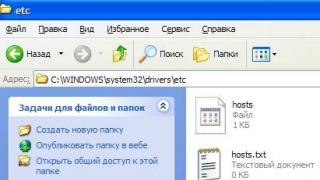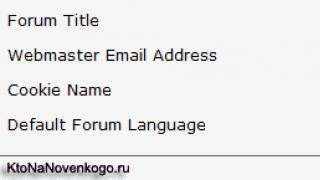Sot do të shikojmë një veprim mjaft të thjeshtë në sistemin operativ Windows 7, do të mësoni si të ndryshoni gjuhën e hyrjes cili është standardi, si të ndryshoni shkurtoren e tastierës për të ndërruar gjuhën e hyrjes dhe si të shfaqni ose fshehni shiritin e gjuhës në shiritin e detyrave. Në përgjithësi, ne do të merremi me cilësimet bazë të paraqitjes së tastierës dhe shiritit të gjuhës në Windows 7.
Për të filluar, dua të vërej se sistemi operativ Windows 7 ka shumë funksione dhe cilësime për të cilat disa përdorues nuk i dinë; ne i diskutuam ato në artikull "Karakteristika që nuk bien në sy në Windows 7".
Të gjitha cilësimet e gjuhës në Windows 7 janë të vendosura në seksion "Gjuha dhe cilësimet rajonale", fillimisht le të shfaqim shiritin e gjuhës në shiritin e detyrave dhe ta vendosim aty.
Si të shfaqni shiritin e gjuhës në Windows 7
Klikoni "Fillimi -> Paneli i kontrollit -> Gjuha dhe cilësimet rajonale".
Pastaj do të hapet një dritare dhe ju duhet të shkoni te skeda "Gjuhët dhe tastierat" dhe shtypni "Ndrysho tastierën".

Tjetra shkoni te skeda "Shifri i gjuhës" dhe vendosni cilësimet "E fiksuar në shiritin e detyrave" dhe klikoni OK. Gjithashtu këtu mund të vendosni cilësime të tjera në lidhje me shiritin e gjuhës, pasi është më i përshtatshëm për ju, për shembull, të vendosni shiritin e gjuhës në një vendndodhje arbitrare, zgjidhni artikullin e duhur.

Ne kemi mësuar se si të shfaqim shiritin e gjuhës, tani le të shohim gjuhën e hyrjes.
Si të ndryshoni gjuhën e paracaktuar të hyrjes
Për këtë hapim edhe ne "Start -> Paneli i kontrollit -> Gjuha dhe cilësimet rajonale -> Gjuhët dhe tastierat -> Ndrysho tastierën". Në skedën e përgjithshme, menjëherë do të shihni se cila është gjuha juaj e paracaktuar dhe nëse është e nevojshme, mund ta ndryshoni atë. Nëse keni nevojë të shtoni më shumë gjuhë ( nëse shkruani tekst në shumë gjuhë), ju shtypni butonin këtu "Shto" dhe zgjidhni gjuhën e dëshiruar.

Si zakonisht, ruani cilësimet duke shtypur butonin "NE RREGULL".
Si të ndryshoni shkurtoren e tastierës për të ndërruar gjuhën e hyrjes
Për ta bërë këtë, hapni cilësimet si më parë. "Start -> Paneli i kontrollit -> Gjuha dhe cilësimet rajonale -> Gjuhët dhe tastierat -> Ndrysho tastierën", vetëm tani shkoni te skeda "Ndërrimi i tastierës". Ku mund të zbuloni dhe, nëse është e nevojshme, ndryshoni shkurtoren e tastierës për të ndryshuar gjuhën e hyrjes. Për ta bërë këtë, klikoni "Ndrysho shkurtoren e tastierës" dhe tregoni shkurtoren e tastierës që është e përshtatshme për ju.


Dhe klikoni "OK".
Tani mendoj se nuk duhet të ketë probleme me ndryshimin e gjuhës së hyrjes, dhe nëse lindin akoma, shkruani në komente, do të përpiqem të ndihmoj. Paç fat!
Në një kohë, në panelin e kontrollit të Windows 8, shtigjet drejt cilësimeve për ndërrimin e gjuhës së hyrjes dhe shiritit të gjuhës ndryshuan më shumë. Dhe kjo menjëherë ngatërroi mjaft njerëz! Ky regjistrim kishte për qëllim t'i lehtësonte dhimbjet. Dhe është ende e rëndësishme për ata që po kalojnë nga sistemet e vjetra në Windows 10.
Rreth ndryshimeve në ndërfaqen e cilësimeve të gjuhës
Në Windows 10 1803, cilësimet e gjuhës janë zhvendosur plotësisht te Cilësimet. Kjo nuk ndikon në thelbin e artikullit, por pamja mund të ndryshojë në versione të ndryshme të Windows 10, dhe unë e mbaj historinë e ndryshimeve pikërisht nën foto. Të gjitha opsionet e gjuhës mund të aksesohen si kjo: Opsione — Koha dhe gjuha — Gjuhe.
NË 20h1 përsëri menduam se ishte shumë e ndërlikuar dhe bëmë pllaka vizuale për kalim të shpejtë në cilësimet e nevojshme
Zgjidhni "Cilësimet e gjuhës" nga shiriti i gjuhës ose kërkoni në Panelin e Kontrollit gjuhe. Më tej në panelin e majtë, lidhja "Opsionet e avancuara" do të hapë rrugën drejt një të ardhmeje të ndritur.
Më poshtë do t'ju tregoj disa cilësime gjuhësore që mund të mos ju përshtaten jashtë kutisë në Windows.
Lista e cilësimeve
1. Si të ndryshoni shkurtoren e tastierës për të ndërruar gjuhën e hyrjes
Mënyra standarde për të ndërruar është Alt + Shift, por shumë preferojnë Ctrl + Shift. Dhe kur përpiqen të ndryshojnë shkurtoren e tastierës në Windows, këta njerëz ngatërrohen.
Në opsionet e avancuara të tastierës, klikoni Opsionet e shiritit të gjuhës dhe shkoni te skeda Ndërro tastierat.

Te "Cilësimet e gjuhës", kliko "Më shumë opsione", më pas në "Ndërro metodat e hyrjes", kliko "Ndrysho shkurtoret e shiritit të gjuhës".
2. Si të konfiguroni paraqitjen e kujtesës së tastierës për çdo aplikacion
Windows 8 ndryshon papritur traditën disa dekadash të kujtimit të paraqitjes aktuale për çdo aplikacion. Tani, duke ndërruar gjuhën e hyrjes, ju e ndryshoni atë për të gjitha aplikacionet e hapura. Për fat të mirë, kthimi në sjelljen e vjetër nuk është i vështirë.
Do të shpëtoheni nga cilësimi magjik "Ju lejojmë të zgjidhni një metodë të hyrjes për çdo aplikacion" në opsionet shtesë të tastierës.

3. Si të vendosni gjuhën e preferuar të hyrjes për dritaret e reja
Në Windows ruse, ju hapët linjën e komandës, filluat të shkruani një komandë dhe zbuluat se po e shkruanit në Rusisht. Jeni të vetëdijshëm se Windows tani ka dy cilësime për gjuhën e preferuar të hyrjes.
E para ju mirëpret në dritaren kryesore të cilësimeve të gjuhës. Theksoni gjuhën e dëshiruar dhe klikoni shigjetën për ta zhvendosur atë në krye të listës.

Po merrja ende rezultate të përziera, kështu që e zgjidha problemin rrënjësisht në opsionet e avancuara të tastierës.

E para ju mirëpret në dritaren kryesore të cilësimeve të gjuhës. Theksoni gjuhën e dëshiruar dhe shtypni "Up" për ta zhvendosur atë në krye të listës.
Unë ende po merrja rezultate të përziera, kështu që e zgjidha çështjen rrënjësisht në parametra shtesë.
4. Si të shfaqni ose fshehni shiritin e gjuhës
Duke filluar me Windows 8, shiriti i gjuhës zëvendësohet nga një tregues i ri i ndërrimit të gjuhës (në foton në të majtë) dhe vetë shiriti (në foton në të djathtë) është i çaktivizuar.

Për të çaktivizuar plotësisht çdo shfaqje të gjuhës së hyrjes në zonën e njoftimit, duhet të bëni një operacion jo plotësisht të dukshëm - aktivizoni shiritin e gjuhës dhe e bëni atë të fshehur!
Në opsionet e avancuara të tastierës, kontrolloni kutinë "Përdor shiritin e gjuhës nëse disponohet", kliko "Opsionet e shiritit të gjuhës" dhe voila!

Në opsionet e avancuara, kontrolloni kutinë pranë "Përdor shiritin e gjuhës kur është i disponueshëm", kliko "Opsionet" dhe voila!
Unë mendoj se tani është e lehtë të kuptosh se si të kalosh nga përdorimi i treguesit të ri në shiritin e gjuhës.
5. Si të ndryshoni gjuhën e hyrjes në ekranet e pritjes dhe të kyçjes

Nga rruga, ekziston një gabim në Windows 10 1709 dhe 1803 - është e pamundur të vendosni gjuhë të ndryshme të paracaktuara të hyrjes për ekranin e mirëseardhjes dhe sistemin, pasi e dyta mbishkruan të parën. Me fjalë të tjera, nuk mund ta vendosni ekranin e mirëseardhjes në EN, sistemin në RU. E paraqita problemin te Feedback Hub dhe me sa di, komentet tashmë janë raportuar si një gabim.
6. Si të konfiguroni cilësimet e kontrollit drejtshkrimor në aplikacionet moderne
Ndonjëherë cilësimet e kontrollit drejtshkrimor mund të jenë ndërhyrëse dhe mënyrat për t'i ndryshuar ato nuk janë të dukshme. Meqenëse aplikacionet janë moderne, drejtshkrimi gjendet në cilësimet e reja të kompjuterit.

Pavarësisht nga titulli i artikullit të panelit të kontrollit, drejtshkrimi nuk është në panelin e kontrollit. Ndoshta sepse nuk kontrollohet :) Meqë ra fjala, a e dini ndryshimin midis kontrollimit të drejtshkrimit dhe kontrollit të drejtshkrimit?
Dorë në zemër, vendosja e cilësimeve të gjuhës në Windows kërkonte më shumë lëvizje të trupit për mua sesa në sistemet e mëparshme operative. Më është dashur të ndërhyj me 2, 3 dhe 5, dhe do të flas për një aspekt tjetër në postimet e ardhshme.
Dhe kjo përkundër faktit se unë kam ndërruar paraqitjen për një kohë të gjatë me tastin e djathtë Shift, në të cilin është varur skripti Autoit.
Në përgjithësi, kam dashur prej kohësh të bëj një sondazh :) Në komente me thuaj cilin opsion ke zgjedhur. Nëse keni votuar për opsionet 3-5, na tregoni se çfarë përdorni.
Shënim: Ky artikull i ka shërbyer qëllimit të tij dhe së shpejti do të ndërpritet. Për të shmangur gabimet "Faqja nuk u gjet", ne heqim lidhjet që dimë. Nëse keni krijuar lidhje me këtë faqe, ju lutemi hiqni ato dhe së bashku ne mund të ruajmë konsistencën në të gjithë ueb-in.
Kur redaktoni përmbajtjen në Microsoft Office, përdorni një nga dy mënyrat kryesore: Fut ose Redakto llojin
Modaliteti i futjes është ajo që përdorni. Ndërsa shkruani, karakteret në të djathtë të tekstit lëvizin në vend për të krijuar tekst të ri.
Kur redaktoni tekstin në modalitetin e zëvendësimit, teksti i futur mbishkruhet nga ai i mëparshmi. Në këtë mënyrë, futja e karaktereve të reja zëvendëson të gjithë karakteret ekzistuese në të djathtë të pikës së futjes.
Për të kaluar ndërmjet modalitetit të futjes ose zëvendësimit në kompjuterin tuaj, thjesht shtypni tastin INSERT ose INS në tastierë. Macintoshët nuk kanë një çelës INSERT; ata janë në modalitetin e futjes si parazgjedhje.
Shiko gjithashtu
Shënim: Kjo faqe është përkthyer automatikisht dhe mund të përmbajë pasaktësi dhe gabime gramatikore. Është e rëndësishme për ne që ky artikull të jetë i dobishëm për ju. A ishte informacioni i dobishëm? Për lehtësi gjithashtu (në anglisht).
Në disa raste, duhet të ndryshoni shkurtoren e tastierës që ndërron paraqitjen e tastierës.
Ndonjëherë tastet në tastierën tuaj ndalojnë së punuari ose fillojnë të ngjiten.
Po, dhe ndërrimi i paraqitjes duke përdorur një kombinim të dy çelësave nuk është i përshtatshëm për të gjithë. Për shembull, më pëlqen të caktoj një ndryshim të paraqitjes në tastin tilde që ndodhet nën tastin ESC.
Në çdo rast, është një çështje zakoni.
Në Windows, kombinimet standarde të tasteve për ndërrimin e paraqitjeve mund të jenë si më poshtë:
- Alt+Shift
- Ctrl+Sift
- Win+hapësirë
Si të caktoni një çelës për të ndryshuar paraqitjen në Windows 7
Në Windows 7 gjithçka është shumë më e thjeshtë. Dhe ka më pak veprime sesa në tetë dhe dhjetë.
Klikoni me të djathtën në ikonën e paraqitjes së tastierës pranë orës.
Në menunë që hapet, zgjidhni "parametrat".
Në dritaren që hapet, kaloni në skedën "Ndërrimi i tastierës".
Klikoni në butonin "Ndrysho shkurtoren e tastierës".
Vendosim atë që na nevojitet dhe klikojmë "OK".
Pastaj klikoni "aplikoni" dhe "OK".
Nëse rri pezull mbi treguesin e paraqitjes pranë orës, do të shihni një këshillë mjeti për shkurtoren standarde të tastierës për ndërrimin e paraqitjeve të instaluara në sistem.
Siç mund ta shihni nga pamja e ekranit, përdoret kombinimi Win+space. Para se të kërkoni për cilësimet, ju këshilloj të provoni të shihni nëse funksionojnë kombinime të tjera standarde të ndërrimit të paraqitjes.
Në disa raste ato janë mjaft të mjaftueshme. Në Windows 8, përveç Win+space, funksionon edhe kombinimi Alt+Shift - këto janë cilësimet e paracaktuara.
Në çdo rast, pas konfigurimit, Win+spacebar dhe kombinimi që keni caktuar do të funksionojnë.
Klikoni në ikonën e paraqitjes pranë orës - shfaqet një dritare, në të zgjidhni artikullin "Cilësimet e gjuhës"
Në dritaren "Gjuhët dhe shërbimet e futjes së tekstit", klikoni në butonin "Ndrysho shkurtoren e tastierës".
Pastaj, në grupin "ndrysho gjuhën e hyrjes", zgjidhni kombinimin që na nevojitet nga ato të disponueshme dhe klikoni "OK".
Në dritaren që hapëm më parë, klikoni "aplikoni" dhe "OK".
Në fakt, zgjedhja nuk është e madhe - vetëm 3 opsione, dy prej tyre janë standarde për Windows.
Në versionet e vjetra të Windows kishte shumë më tepër zgjedhje.
Nuk kam dyshim se në versionet e mëvonshme të Windows do të mbetet më i papërshtatshëm - Win+spacebar
Si të caktoni një çelës për të ndryshuar paraqitjen në Windows 10
Klikoni me të majtën në treguesin e paraqitjes në shiritin e detyrave.
Gjeni artikullin "Cilësimet e lidhura" dhe klikoni në lidhjen "Cilësimet shtesë të datës dhe orës.."
Në seksionin "ndërroni metodat e hyrjes", klikoni në lidhjen "ndryshoni shkurtoret e tastierës së shiritit të gjuhës"
Dritarja e Shërbimeve të Gjuhëve dhe Inputit të Tekstit do të hapet. Atje shkojmë në skedën e dytë "ndërrimi i tastierës".
Zgjidhni rreshtin "ndërro gjuhën e hyrjes" dhe kliko në butonin "ndrysho shkurtoret e tastierës".
Zgjidhni kombinimin e tastit që na nevojitet dhe klikoni "OK".
Në dritaren "Gjuhët dhe shërbimet e futjes së tekstit", klikoni "Aplikoni" dhe "OK"
Artikuj dhe Lifehacks
Pyetja se si të ndryshoni gjuhën e hyrjes në Android, si dhe shkaqet e mundshme të këtij problemi, është mjaft e rëndësishme.
Në mënyrë tipike, telefoni tashmë është konfiguruar bazuar në vendndodhjen tuaj, me një pamje që përputhet me prioritetet tuaja të mundshme. Dhe ndonjëherë, përkundrazi, gjuha e sistemit nuk është gjuha juaj amtare.
Në rastet kur kryeni personalisht konfigurimin fillestar të pajisjes, sistemi ju pyet për preferencat tuaja gjuhësore.
Nëse dëshironi të ndryshoni gjuhën e paracaktuar, kryeni këtë procedurë duke përdorur cilësimet e integruara.
Ndryshimi i gjuhës dhe sistemit të hyrjes
- Hapni artikullin "Cilësimet" në menynë kryesore të telefonit;
- Zgjidhni skedën "Gjuha dhe tastiera" ("Gjuha dhe hyrja");
- Ne shënojmë gjuhën e kërkuar në listën e propozuar;
- I gjithë sistemi do të shfaqet para jush duke marrë parasysh zgjedhjen që keni bërë.
Po ndryshon gjuhën e hyrjes

Tastiera Android, kur shkruani, është e pajisur me dy gjuhë si parazgjedhje. E para është "vendase" juaj, e dyta mund të jetë çdo gjë, madje edhe kineze. Zgjidhja e problemit kur bëhet fjalë për tastierën nuk është e vështirë.
Për të mbushur arsenalin e gjuhëve të tastierës me përmbajtje që është e përshtatshme për ju personalisht, ne bëjmë sa më poshtë:
- Shkoni përsëri te menyja e telefonit, hapni "Cilësimet";
- Hapni skedën "Gjuha dhe tastiera";
- Ne jemi duke kërkuar për seksionin "Cilësimet e tastierës";
- Zgjidhni skedën "Tastiera ndërkombëtare";
Në disa modele dhe versione të Android, duhet të klikoni në artikullin "Tastiera", ta mbani atë për disa sekonda dhe të zgjidhni artikullin "Gjuha e sistemit" në listën rënëse. Pas së cilës, aktivizohet menyja "Metodat e hyrjes aktive";
- Kontrolloni gjuhët e kërkuara;
- Tani, gjatë shtypjes së tekstit, gjuhët e zgjedhura mund të ndryshohen duke përdorur një ikonë të veçantë në fund të tastierës.